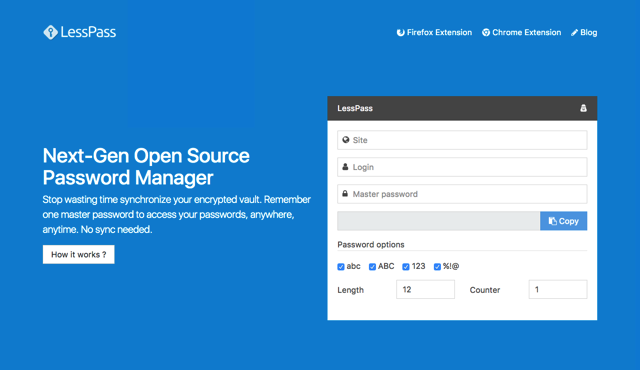
沒有 100% 絕對安全的服務,也沒有 100% 不被破解的防護方式,連世界級服務 Gmail、Dropbox 都有密碼外洩問題,很多時候我們只是在降低遭受入侵時所承受的損害。我個人認為當今最有用的就屬「兩步驟驗證」防護,在密碼以外增加實體裝置產生的隨機驗證碼,更能確認登入者是不是本人,而另一重點是盡量在各個服務上使用不同的密碼組合。
聽起來這好像不是很容易做到,一般人只能記住幾組密碼,要在不同服務使用不同密碼真的很難,因此才有所謂的密碼管理工具,例如很多人使用的 KeePass Password Safe 就是我相當推薦的跨平台選項。至於把密碼保存在雲端服務及同步到所有裝置,老實說我覺得這是額外增加被竊取密碼的風險,雖然大部分都有經過加密,不過可以的話還是盡量讓事情簡單一些。
那麼要如何在不同的裝置上存取到我的密碼組合呢?現在有更好的解決方法,LessPass 就是以這概念而生的「新一代開放原始碼密碼管理工具」。簡單來說,使用者無須安裝任何軟體,只需要記住一個主密碼(Master Password),搭配上你輸入的網址、登入帳號,即可演算出強大的密碼組合,只要使用唯一一個主密碼,就能確保在不同裝置上都可以算出同一組密碼。
LessPass 還提供 Google Chrome、Firefox 瀏覽器擴充功能,隨時在瀏覽器內就能獲取你的密碼,而這個工具也是開放原始碼(Open Source)專案,程式碼已經放在 Github,如果你擔心 LessPass 網站打不開,亦可利用程式自己架設一個專屬密碼產生器。
網站名稱:LessPass
網站鏈結:https://lesspass.com/
使用教學
STEP 1
開啟 LessPass 網站後,從上方的 LessPass 工具框就能開始使用這項服務,使用前不用額外下載或安裝軟體,在手機、平板電腦上應該也能正常開啟(打開 LessPass 千萬別被嚇到,它不是範例,是確確實實可以使用的密碼管理器)。
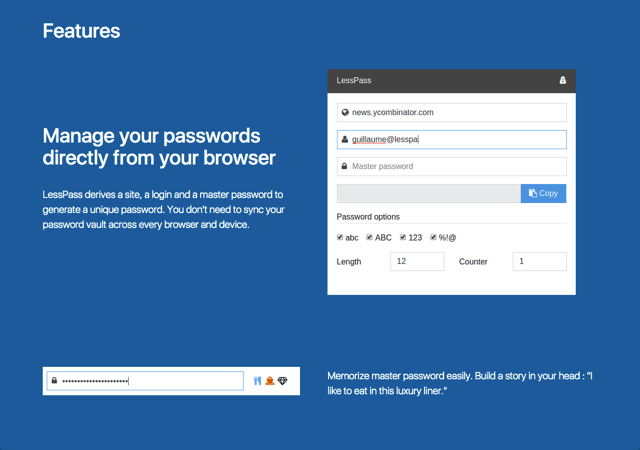
STEP 2
如同前面所述,LessPass 還提供 Chrome 及 Firefox 瀏覽器外掛,只要點選圖示,或使用快捷鍵「Ctrl + Shift + L」即可快速開啟密碼管理功能。
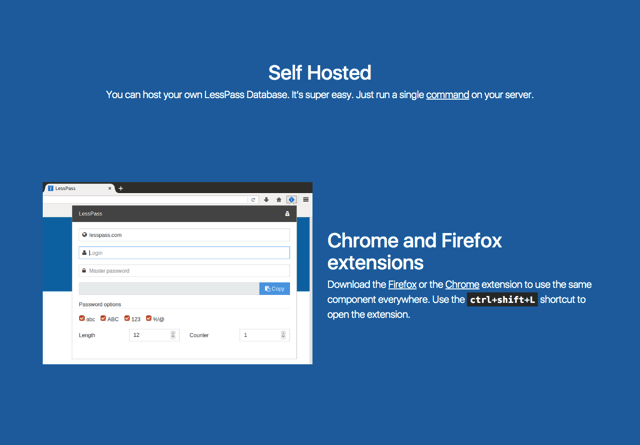
STEP 3
下面兩張圖簡單示範一下 LessPass 如何為你建立個別的密碼組合。
開啟 LessPass 後,分別輸入要應用密碼的網站、使用者名稱,其實這兩個部分並不一定要照著固定格式輸入,只要自己記得就好;最重要的是 Master Password 主密碼,這也會影響最終演算出來的密碼,因此 LessPass 是使用網站網址、使用者名稱及主密碼來得出你的密碼。
產生密碼後還會在右側顯示密碼指紋,由三個圖案組成,方便你辨別是否產生同組密碼。
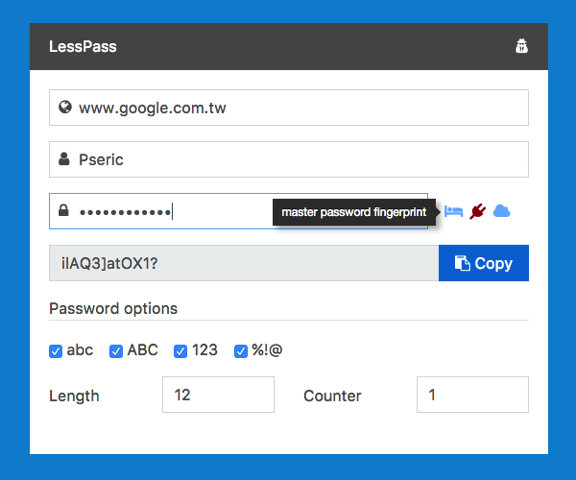
點擊「Copy」即可快速複製、取得密碼,預設情況下密碼組合由大小寫英文、數字和符號,長度為 12 個字元,只會產生一組密碼。
如果你有特殊需求,可以試著調整成更長的密碼,藉此增加安全性。不過 LessPass 的密碼已經相當安全,對於要暴力破解來說仍是有一定難度。
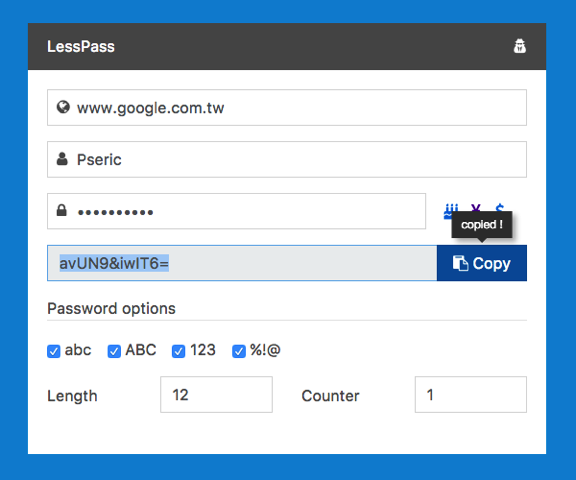
我之前介紹過 Master Password 、Salty.PW 能使你的密碼管理更簡單,原理與 LessPass 差不多,就是只要記住一個主密碼,就能利用演算法快速計算、產生特定的密碼組合,其實也是更好的密碼管理工具喔!








